xmind让背景变成白色的教程
时间:2024-01-11 10:40:04作者:极光下载站人气:107
xmind是一款独特而强大的思维导图软件,它让用户以直观、可视化的方式来展示和组织信息内容,这样可以让用户清晰地理解复杂的概念、构建逻辑关系或是记忆信息等,因此xmind软件吸引了不少的用户前来下载使用,当用户在xmind软件中编辑思维导图时,会发现整个页面背景都是深色的,让用户很不满意,用户想要将其变成白色,应该怎么来操作实现呢,其实操作的过程是很简单的,用户直接在菜单栏中点击编辑选项和首选项功能,接着进入到首选项窗口中,用户将外观设置为浅色选项即可解决问题,那么接下来就让小编来向大家分享一下xmind让背景变成白色的方法教程吧,希望用户能够从中获取到有用的经验。
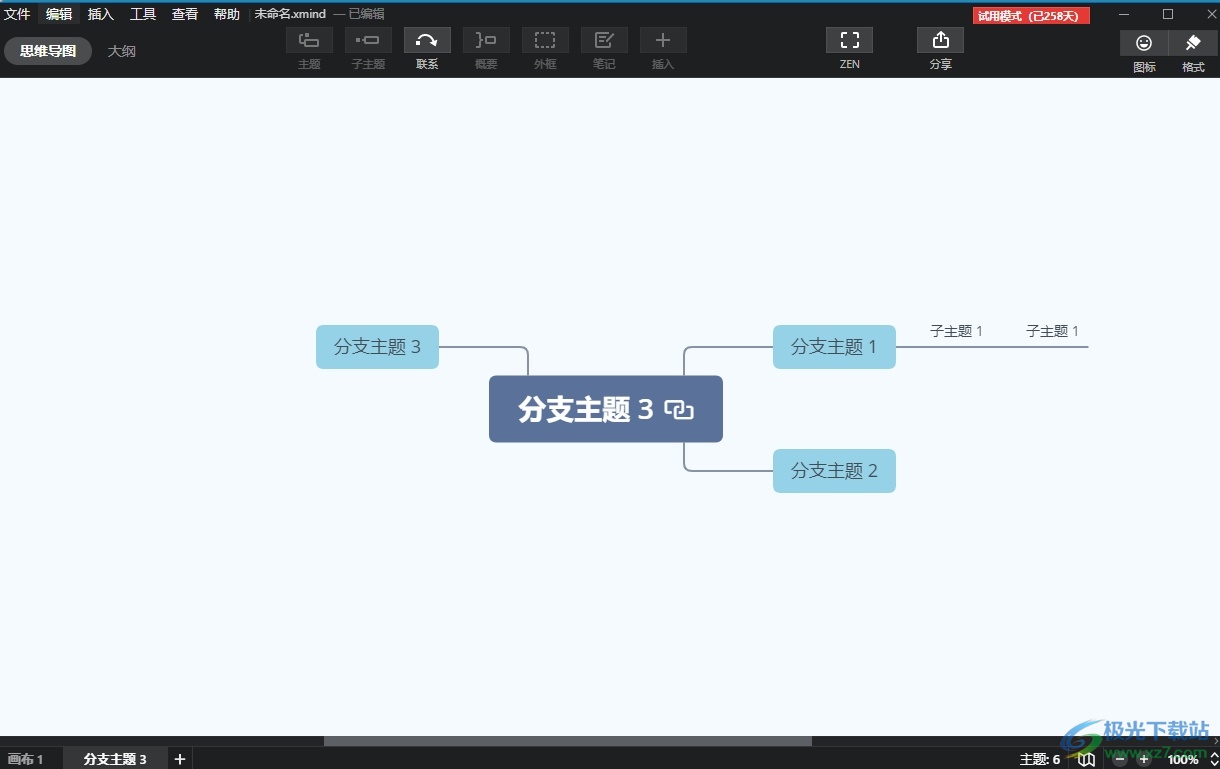
方法步骤
1.用户在电脑上打开xmind软件,并来到思维导图的编辑页面上来进行设置
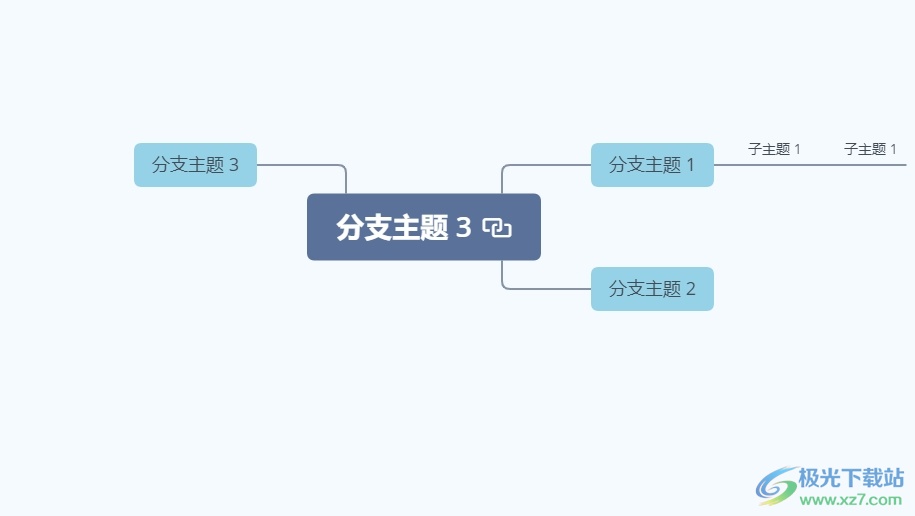
2.接着在页面上方的菜单栏中点击编辑选项,弹出下拉选项卡后,用户选择首选项功能
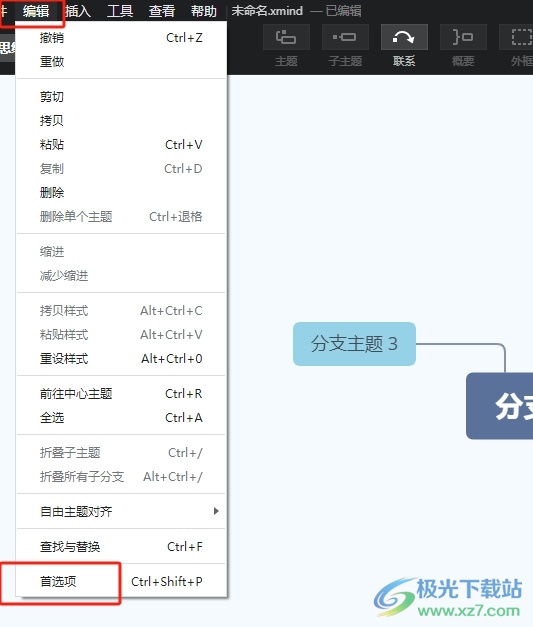
3.进入到首选项窗口中,用户在常规选项卡中点击外观选项的下拉箭头,将会弹出下拉选项卡
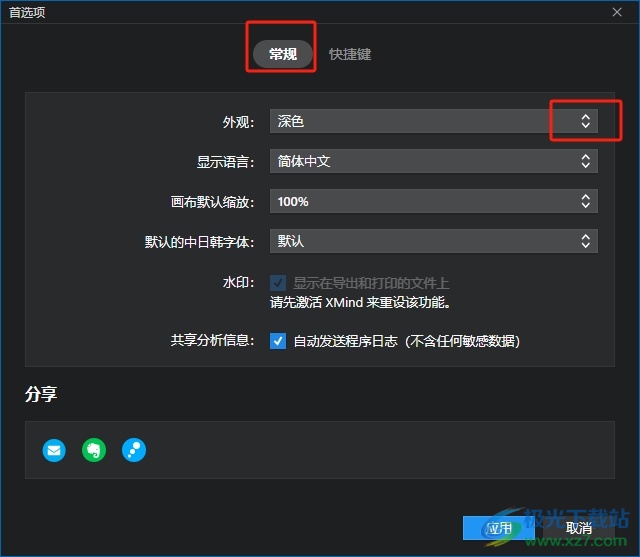
4.在弹出来的下拉选项卡中,用户选择其中的浅色选项即可解决问题
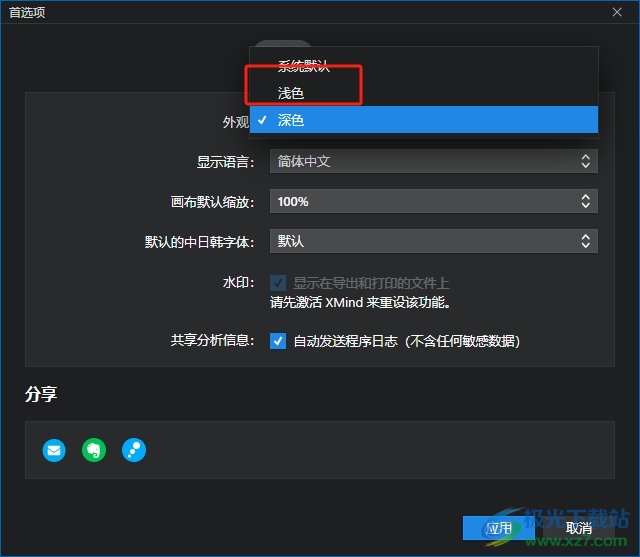
5.完成上述操作后,用户直接在首选项窗口的右下角按下应用按钮就可以了
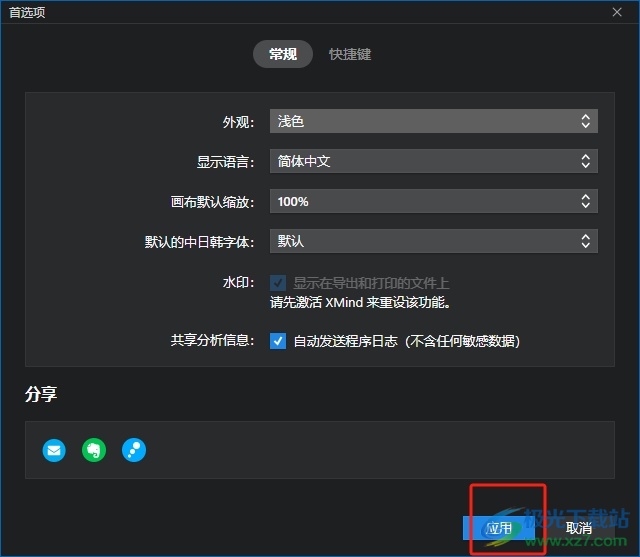
6.此时回到编辑页面上,用户就会发现当前页面上的背景成功变成了白色
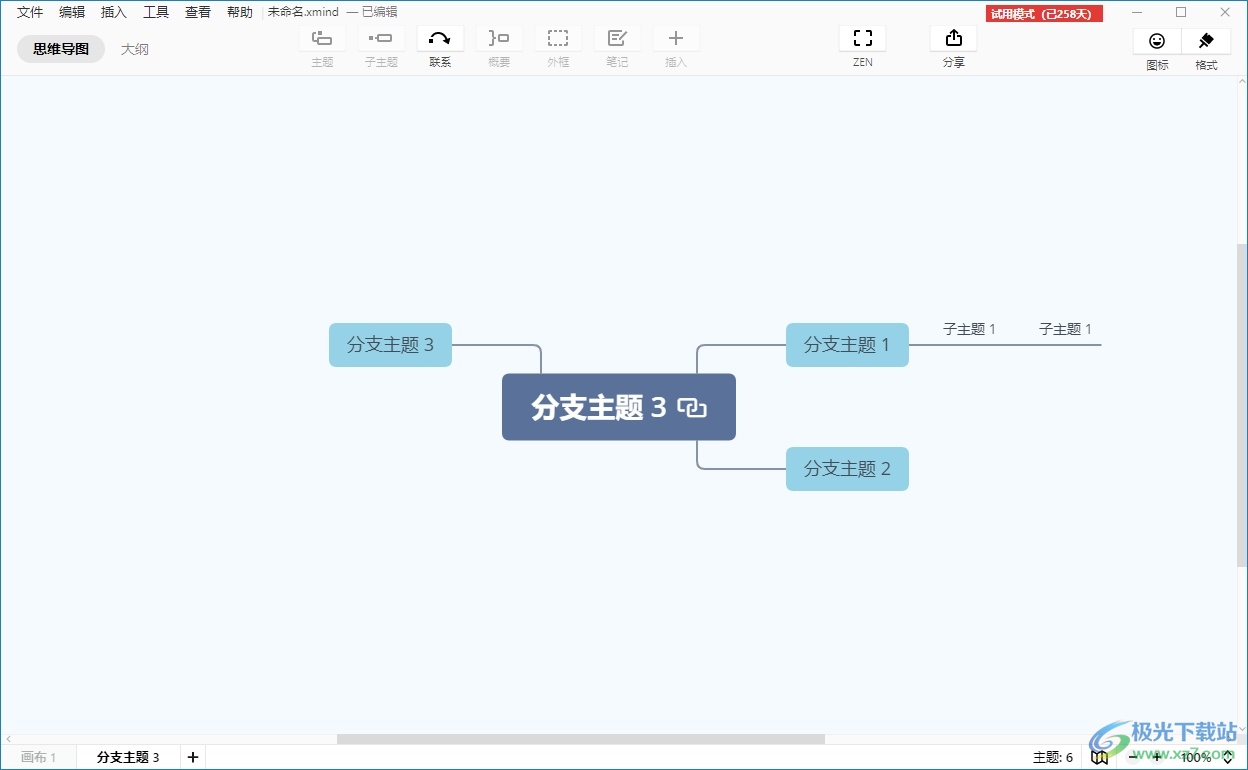
用户在使用xmind软件制作思维导图时,会发现页面的背景色为深色模式,用户很不满意,就可以打开软件的首选项窗口,在常规选项卡中将外观选项设置为浅色即可解决问题,方法简单易懂,因此感兴趣的用户可以跟着小编的教程操作试试看,一定可以解决好这个问题的。

大小:77.20 MB版本:v10.3.0环境:WinAll
- 进入下载
相关推荐
相关下载
热门阅览
- 1百度网盘分享密码暴力破解方法,怎么破解百度网盘加密链接
- 2keyshot6破解安装步骤-keyshot6破解安装教程
- 3apktool手机版使用教程-apktool使用方法
- 4mac版steam怎么设置中文 steam mac版设置中文教程
- 5抖音推荐怎么设置页面?抖音推荐界面重新设置教程
- 6电脑怎么开启VT 如何开启VT的详细教程!
- 7掌上英雄联盟怎么注销账号?掌上英雄联盟怎么退出登录
- 8rar文件怎么打开?如何打开rar格式文件
- 9掌上wegame怎么查别人战绩?掌上wegame怎么看别人英雄联盟战绩
- 10qq邮箱格式怎么写?qq邮箱格式是什么样的以及注册英文邮箱的方法
- 11怎么安装会声会影x7?会声会影x7安装教程
- 12Word文档中轻松实现两行对齐?word文档两行文字怎么对齐?
网友评论